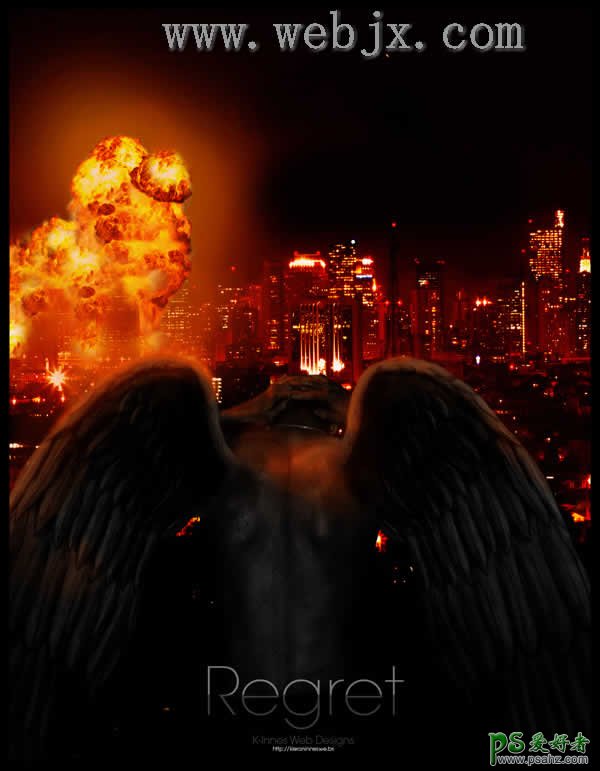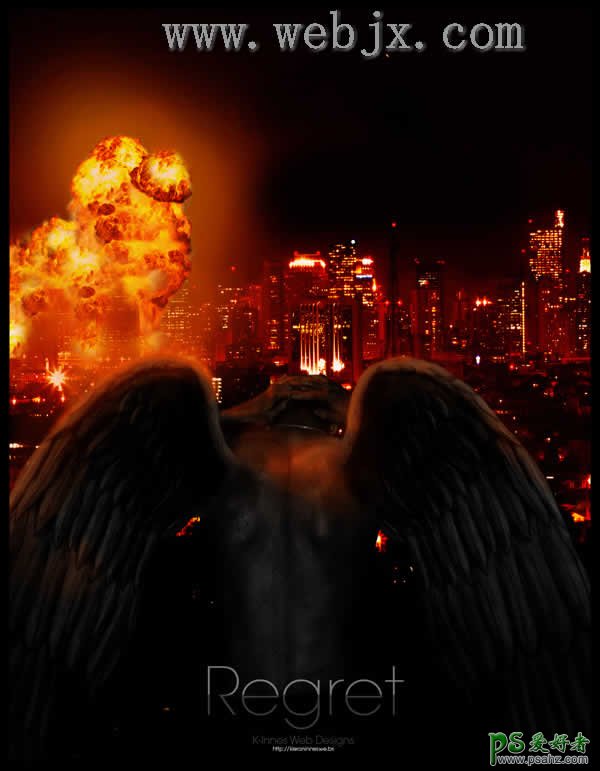
1、打开一张夜景图,调整曲线,增加红色,使照片整体变暗,效果如下:

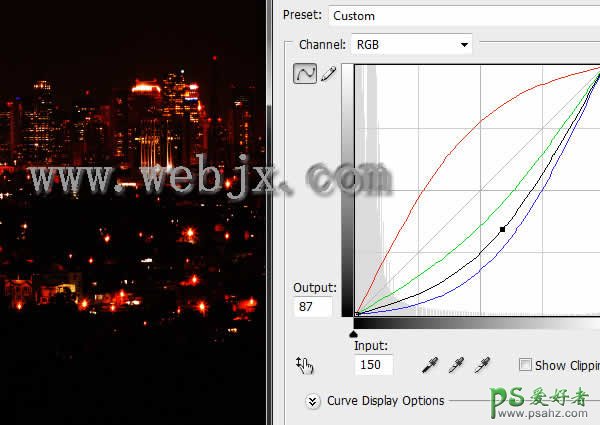
2、打开一张夜景图,调整曲线,增加红色,使照片整体变暗,效果如下:


3、建立蒙板,修饰翅膀。
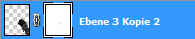
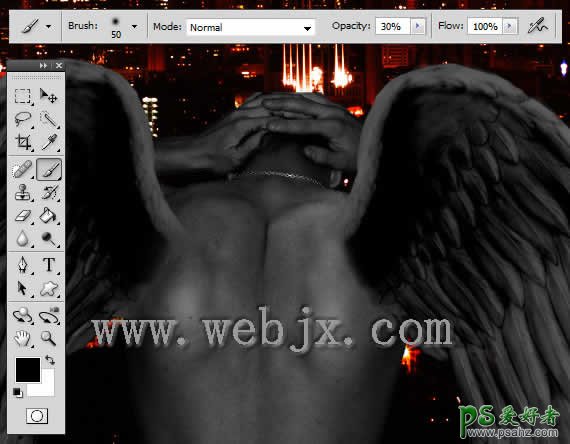
4、建立一个调整图层,我们分别调整一下人物和翅膀,效果如下:
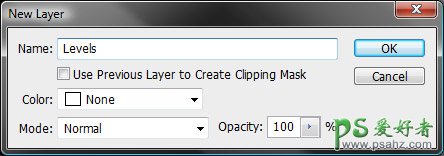
5、使色调变暗,调整色阶,效果如下:
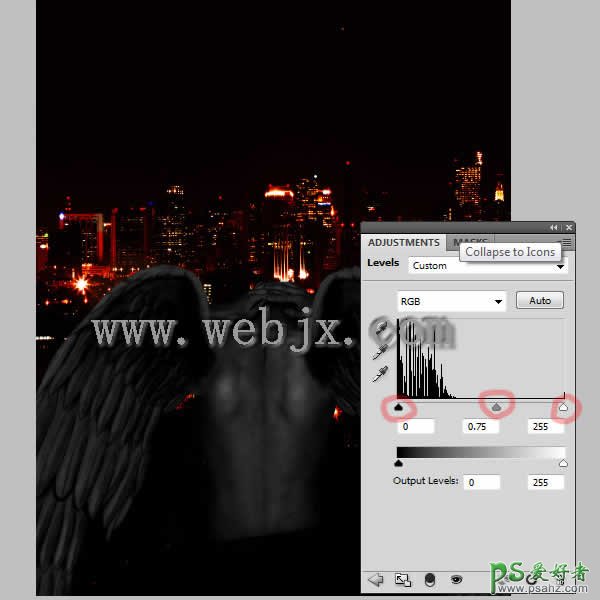
6、然后使用画笔设置如下,调整光线,效果如下:
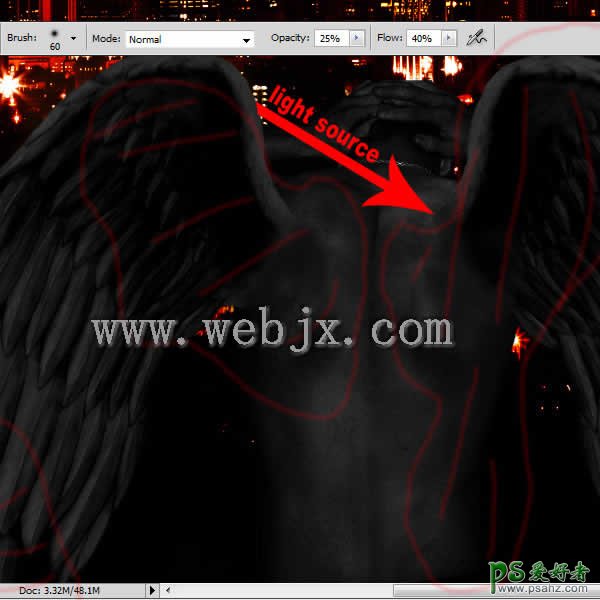
7、下面面我们找到一个烈火燃烧的素材图片,具体把火焰选出来,操作过程如下图:



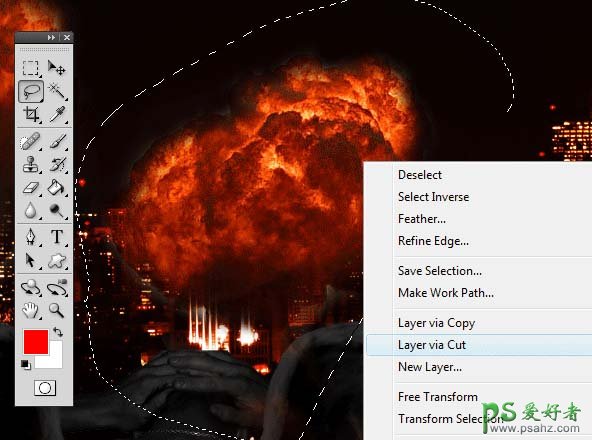
8、我们选择炸毁的一个城市点,效果如下:

9、我们通过PHOTOSHOP的一些工具,加深火焰爆炸特效,效果如下:
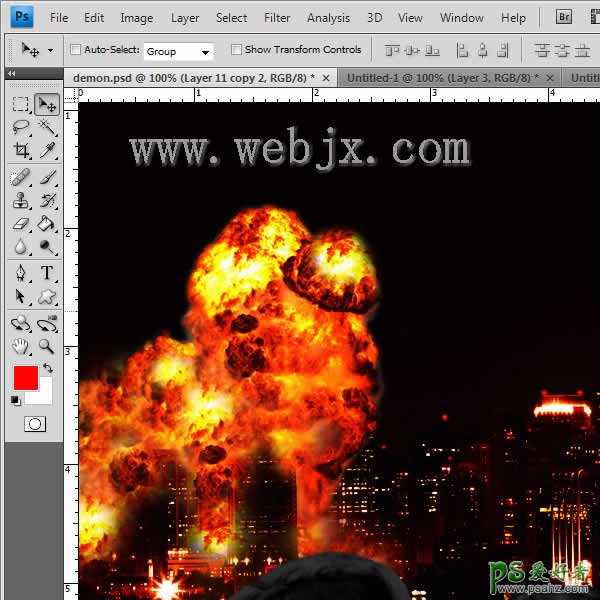
10、调整曲线,降低红色部分,调整如下,效果如图:
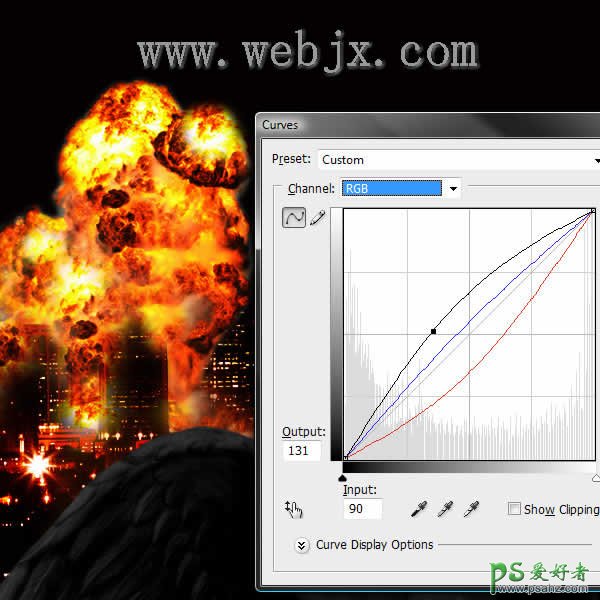
11、使用画笔工具,继续涂抹火焰,效果如下:
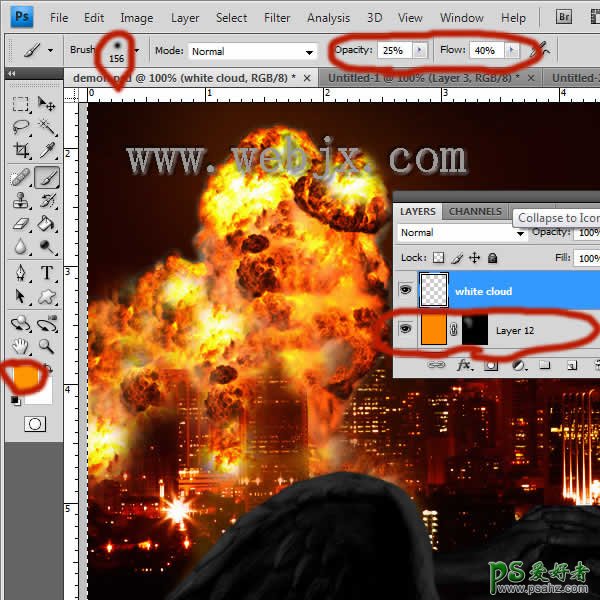
12、调整色阶,效果如下:

13、使怪物变暗,下图指明了调整的点,效果如下:

最终效果如下: